win11应用商店安装路径更改 win11商店怎么改安装位置

在微软商店下载应用很是方便,但是大家有没有注意应用存放的位置一直都是在C盘里面的呢?我们很多用户在分配磁盘空间的时候,c盘分配比较小,其他磁盘的空间比较大。如果我们下载的东西都在c盘里面的话,日积月累,就会给c盘造成负担。那么,如何修改win11的应用商店安装路径呢?下面是win11应用商店安装路径更改方法,来看看吧。
win11商店怎么改安装位置
方法:
1、点击“开始”菜单,打开“设置”。

2、选择“存储”。
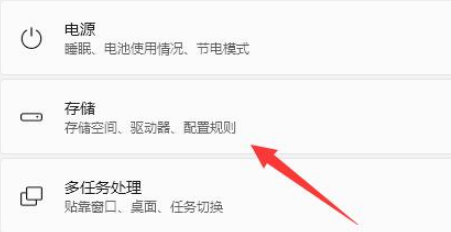
3、展开“高级存储设置”,打开“保存新内容的地方”。
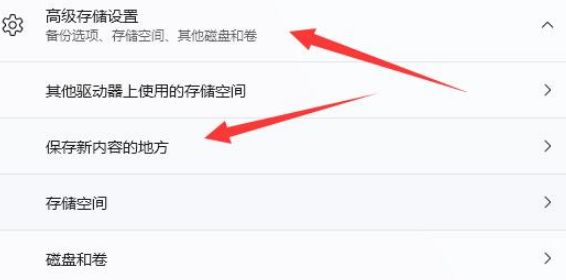
4、修改“新应用将保存到”哪个盘,按照自己的需求设置即可。
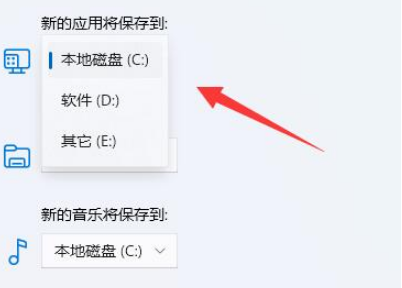
5、修改以后点击“应用”即可。
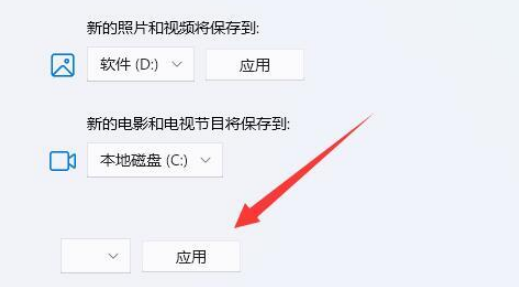
如何安装win11系统呢?
既然提到win11,这是微软推出的新一代操作系统,目前非常受欢迎,很多用户都想要安装体验,那么小编在此也顺便跟大家分享升级win11的方法吧。操作很简单,下载本站的电脑重装系统软件,进入立即重装选择你喜欢的win11版本安装即可,详细步骤可参考:电脑重装系统教程。
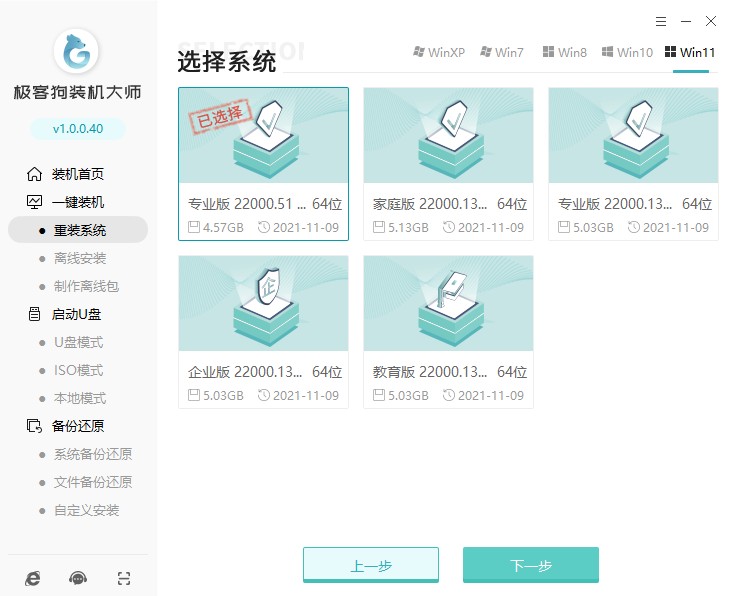
以上内容是,win11商店怎么改安装位置的操作方法。找到更改新内容的保存位置,在这里主要以新应用的存放位置为例,把C盘改为更大的D盘或者E盘即可,别忘了点应用,这样应用的存放位置就修改好了。不过,需要注意的是,微软商店有的应用必须要安装在系统盘才可以哦。
原文链接:https://www.jikegou.net/cjwt/2250.html 转载请标明
极客狗装机大师,系统重装即刻简单
一键重装,备份还原,安全纯净,兼容所有

